La pantalla de inicio de tu tableta Samsung Galaxy es tu puerta de entrada a todo lo que tu dispositivo tiene para ofrecer. Es donde accedes a tus aplicaciones favoritas, widgets y configuraciones. Para optimizar tu experiencia y maximizar la productividad, es esencial personalizar la pantalla de inicio agregando accesos directos a las aplicaciones, carpetas y funciones que utilizas con más frecuencia.
Comprender la pantalla de inicio
La pantalla de inicio de tu tableta Samsung Galaxy, que se ejecuta en el sistema operativo Android, es una interfaz dinámica y personalizable. Está compuesta por varios elementos que se pueden organizar y modificar a tu gusto⁚
- Iconos de aplicaciones⁚ Estos representan las aplicaciones instaladas en tu dispositivo. Puedes arrastrarlos, soltarlos y organizarlos en la pantalla de inicio.
- Carpetas⁚ Puedes agrupar iconos de aplicaciones relacionados en carpetas para mantener tu pantalla de inicio organizada. Las carpetas se pueden crear, renombrar y eliminar según sea necesario.
- Widgets⁚ Los widgets son pequeñas aplicaciones que proporcionan información o funciones específicas en tu pantalla de inicio. Algunos ejemplos incluyen widgets de reloj, calendario, clima y noticias.
- Barra de búsqueda⁚ Esta barra se encuentra generalmente en la parte superior de la pantalla de inicio y te permite buscar aplicaciones, contactos, archivos y contenido web.
- Dock⁚ El dock es una fila de iconos de aplicaciones que se encuentra en la parte inferior de la pantalla de inicio. Estos iconos permanecen visibles en todas las pantallas de inicio y brindan acceso rápido a tus aplicaciones más utilizadas.
Agregar accesos directos a la pantalla de inicio
Hay varias formas de agregar accesos directos a la pantalla de inicio de tu tableta Samsung Galaxy⁚
1. Desde el cajón de aplicaciones
- Toca el icono del cajón de aplicaciones, que generalmente se encuentra en la parte inferior de la pantalla de inicio.
- Busca la aplicación a la que deseas agregar un acceso directo.
- Mantén presionado el icono de la aplicación hasta que aparezca un menú.
- Selecciona “Agregar a la pantalla de inicio”.
- El acceso directo a la aplicación se agregará a la pantalla de inicio.
2. Desde el menú de configuración de la aplicación
- Abre la aplicación que deseas agregar a la pantalla de inicio.
- Accede al menú de configuración de la aplicación, que generalmente se encuentra en la parte superior derecha o izquierda de la pantalla.
- Busca una opción como “Agregar acceso directo” o “Crear acceso directo”.
- Selecciona la opción y el acceso directo se agregará a la pantalla de inicio.
3. Utilizando el widget de accesos directos
- Mantén presionado un espacio vacío en la pantalla de inicio.
- Selecciona “Widgets” en el menú que aparece.
- Desplázate por la lista de widgets y selecciona “Accesos directos”.
- Toca el widget de accesos directos para agregarlo a la pantalla de inicio.
- Puedes personalizar el widget agregando accesos directos a las aplicaciones, contactos, sitios web y más.
Organizar accesos directos
Una vez que hayas agregado varios accesos directos a la pantalla de inicio, es importante mantenerlos organizados para que sean fáciles de encontrar. Aquí hay algunas estrategias para organizar tus accesos directos⁚
1. Carpetas
- Mantén presionado un espacio vacío en la pantalla de inicio.
- Selecciona “Carpeta” en el menú que aparece.
- Arrastra y suelta los iconos de aplicaciones relacionados en la carpeta.
- Renombra la carpeta para que sea fácil de identificar.
2. Dock
El dock es un lugar ideal para colocar accesos directos a las aplicaciones que utilizas con más frecuencia. Puedes agregar o eliminar accesos directos del dock arrastrando y soltándolos.
3. Widgets
Los widgets pueden ayudarte a organizar tu pantalla de inicio y proporcionar información útil. Puedes agregar widgets de reloj, calendario, clima, noticias y más.
Personalización de la pantalla de inicio
La pantalla de inicio de tu tableta Samsung Galaxy es completamente personalizable. Puedes cambiar el fondo de pantalla, los temas, el diseño de los iconos y más. Algunas opciones de personalización incluyen⁚
1. Temas
Puedes cambiar el tema de tu tableta Samsung Galaxy para personalizar el aspecto de la pantalla de inicio. Los temas cambian el fondo de pantalla, los iconos y los colores de la interfaz.
2. Fondos de pantalla
Puedes establecer una imagen personalizada como fondo de pantalla de tu pantalla de inicio. Puedes elegir entre una selección de fondos de pantalla preinstalados o cargar tus propias imágenes.
3. Iconos
Puedes cambiar el aspecto de los iconos de las aplicaciones en tu pantalla de inicio. Puedes elegir entre diferentes estilos de iconos o descargar paquetes de iconos personalizados.
4. Launcher
Un launcher es una aplicación que te permite cambiar la apariencia y el funcionamiento de tu pantalla de inicio. Hay muchos launchers disponibles en Google Play Store, que ofrecen diferentes opciones de personalización.
Consejos adicionales
- Utiliza la función de búsqueda⁚ Si no puedes encontrar un acceso directo específico, utiliza la barra de búsqueda en la parte superior de la pantalla de inicio.
- Experimenta con diferentes diseños⁚ No tengas miedo de probar diferentes diseños de pantalla de inicio hasta que encuentres uno que se adapte a tus necesidades.
- Mantén tu pantalla de inicio limpia⁚ Elimina los accesos directos y los widgets que no utilizas con frecuencia para mantener tu pantalla de inicio organizada.
Conclusión
Agregar accesos directos a la pantalla de inicio de tu tableta Samsung Galaxy puede aumentar significativamente tu productividad y facilitar el acceso a las funciones y aplicaciones que utilizas con más frecuencia. Al aprovechar las opciones de personalización y organización disponibles, puedes crear una pantalla de inicio que sea a la vez eficiente y atractiva.


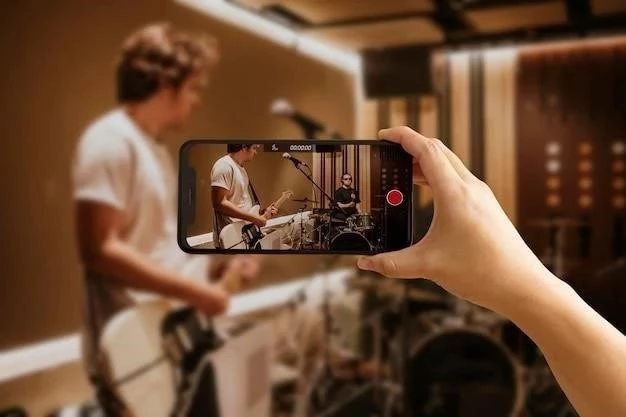



El artículo proporciona una guía práctica para personalizar la pantalla de inicio de las tabletas Samsung Galaxy. Se recomienda mencionar las opciones de personalización adicionales que ofrece la interfaz de usuario de Samsung, como los temas y los fondos de pantalla.
El artículo es una excelente introducción a la personalización de la pantalla de inicio en las tabletas Samsung Galaxy. Se recomienda actualizar la información con las últimas funciones y opciones disponibles en las versiones más recientes del sistema operativo Android.
El artículo es informativo y fácil de entender. Se sugiere incluir una sección sobre la gestión de notificaciones en la pantalla de inicio, ya que es un aspecto importante para la organización y la productividad.
El artículo aborda un tema relevante para los usuarios de tabletas Samsung Galaxy. La información sobre la creación de carpetas y la utilización de widgets es especialmente útil para organizar la pantalla de inicio. Se sugiere incluir ejemplos específicos de widgets disponibles para una mayor comprensión.
La información proporcionada en el artículo es precisa y relevante. Se sugiere incluir una sección sobre la seguridad de la pantalla de inicio, como la configuración de un PIN o patrón de desbloqueo.
El artículo es útil para los usuarios que buscan personalizar su experiencia con la tableta Samsung Galaxy. Se recomienda agregar información sobre la posibilidad de utilizar aplicaciones de terceros para personalizar aún más la pantalla de inicio.
El artículo es claro y conciso, y proporciona una guía útil para los usuarios que buscan personalizar la pantalla de inicio de su tableta Samsung Galaxy. Se recomienda incluir información sobre las opciones de personalización adicionales disponibles en la interfaz de usuario de Samsung, como los temas y los fondos de pantalla.
El artículo ofrece una introducción clara y concisa sobre la personalización de la pantalla de inicio en las tabletas Samsung Galaxy. La información sobre los elementos de la pantalla de inicio y las formas de agregar accesos directos es útil para los usuarios que buscan optimizar su experiencia.
La estructura del artículo es lógica y fácil de seguir. La inclusión de imágenes o capturas de pantalla habría mejorado la comprensión visual de los pasos descritos. Además, sería útil mencionar las opciones de personalización adicionales que ofrece el sistema operativo Android.
La redacción del artículo es clara y concisa, lo que facilita la comprensión de las instrucciones. Se recomienda ampliar la información sobre la barra de búsqueda y sus funciones, incluyendo la posibilidad de realizar búsquedas por voz.